- वनड्राइव आज दुनिया की सबसे लोकप्रिय क्लाउड स्टोरेज सेवाओं में से एक है।
- यह माइक्रोसॉफ्ट द्वारा संचालित है, और यह प्रोग्राम के ऑफिस 365 सूट का हिस्सा है।
- इस प्रकार के सॉफ़्टवेयर के बारे में अधिक जानना चाहते हैं? हमारी जाँच करें समर्पित क्लाउड सॉफ्टवेयर हब.
- यदि आप इस विशेष टूल के बारे में अधिक जानना चाहते हैं, तो हमारे पास एक. भी है समर्पित OneDrive पृष्ठ.
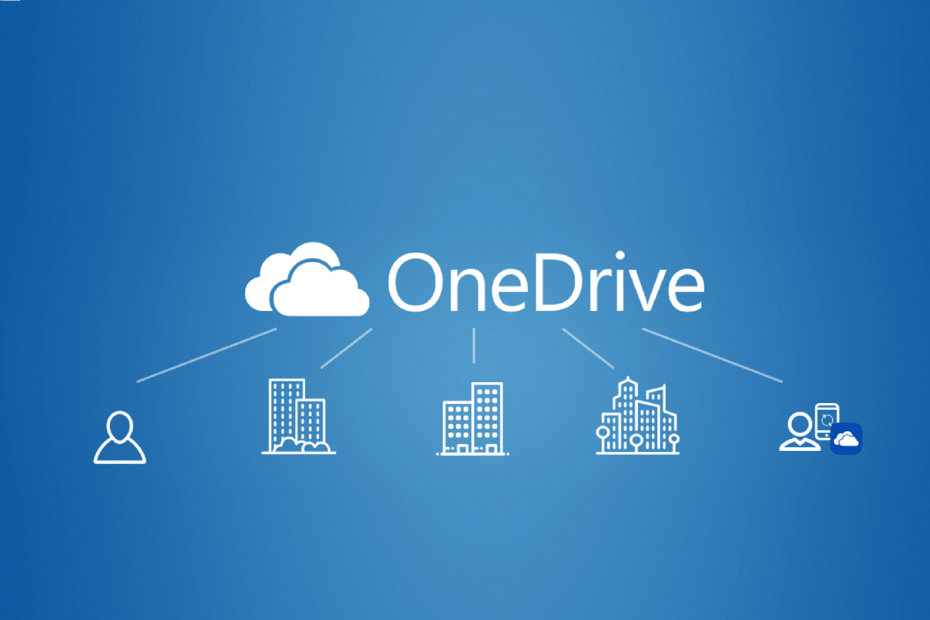
यह सॉफ़्टवेयर आपके ड्राइवरों को चालू रखेगा, इस प्रकार आपको सामान्य कंप्यूटर त्रुटियों और हार्डवेयर विफलता से सुरक्षित रखेगा। 3 आसान चरणों में अब अपने सभी ड्राइवरों की जाँच करें:
- ड्राइवर फिक्स डाउनलोड करें (सत्यापित डाउनलोड फ़ाइल)।
- क्लिक स्कैन शुरू करें सभी समस्याग्रस्त ड्राइवरों को खोजने के लिए।
- क्लिक ड्राइवर अपडेट करें नए संस्करण प्राप्त करने और सिस्टम की खराबी से बचने के लिए।
- DriverFix द्वारा डाउनलोड किया गया है 0 इस महीने पाठकों।
एक अभियान Microsoft द्वारा विकसित एक स्वामित्व वाली क्लाउड सेवा है माइक्रोसॉफ्ट ऑफिस सूट, हालांकि, इसका उपयोग करने के लिए आपको भुगतान करने की आवश्यकता नहीं है।
बेशक, एक सदस्यता आपको अधिक लाभ दिलाएगी, लेकिन लब्बोलुआब यह है कि यह कुछ में से एक है कार्यालय उत्पाद जिसे आप कुछ हद तक मुफ्त में इस्तेमाल कर सकते हैं।
OneDrive के इतना लोकप्रिय होने का एक कारण यह है कि यह लगातार नई और बेहतर सुविधाओं के साथ अद्यतन किया जाता है।
इसका एक अच्छा उदाहरण एक अद्यतन है जो OneDrive उपयोगकर्ताओं को सीधे अन्य संपर्कों के साथ एक दस्तावेज़ साझा करें।
इस विशेष अपडेट से पहले, उपयोगकर्ताओं को करना होगा पहले फ़ाइल को OneDrive में सहेजें और फिर फ़ाइल को किसी अन्य के साथ साझा करने के लिए साझा करें संवाद पर जाएँ।
नई सुविधा को सबसे पहले में उपलब्ध कराया गया था तेज अंगूठी ऑफिस इनसाइडर प्रोग्राम का, चल रहे संस्करण 2006 (बिल्ड 12827.20000) या बाद में
नीचे दी गई मार्गदर्शिका आपको बताएगी कि इस नई प्रत्यक्ष शेयर पद्धति का कुशलतापूर्वक उपयोग करने के लिए आपको वास्तव में क्या करने की आवश्यकता है।
मैं OneDrive के नए प्रत्यक्ष शेयर विकल्प का उपयोग कैसे करूँ?
ध्यान दें: यह डेस्कटॉप क्लाइंट और वेब क्लाइंट दोनों से किया जा सकता है
- खुला हुआ एक अभियान
-
सहेजें आपने किसी दस्तावेज़ या फ़ोल्डर के साथ जो भी प्रगति की है
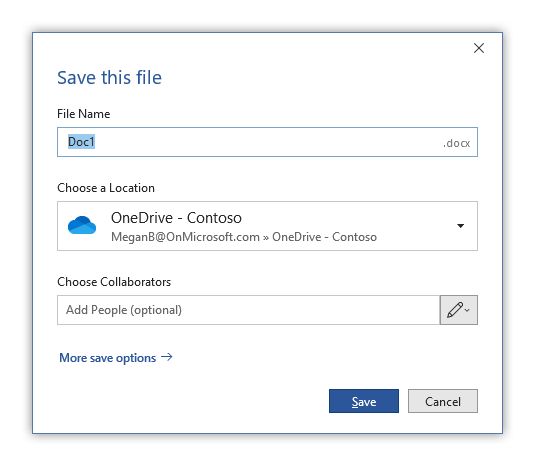
- फ़ाइल दें a नाम
- एक चयन करें स्थान सहेजें
- में सहयोगी चुनें दायर, उन संपर्कों के नाम इनपुट करें जिनके साथ आप अपनी फ़ाइलें साझा करना चाहते हैं
- जैसे ही आप टाइप करते हैं, OneDrive उन संपर्कों की सूची से संपर्क सुझाएगा जिन्हें आपने OneDrive के साथ समन्वयित किया है
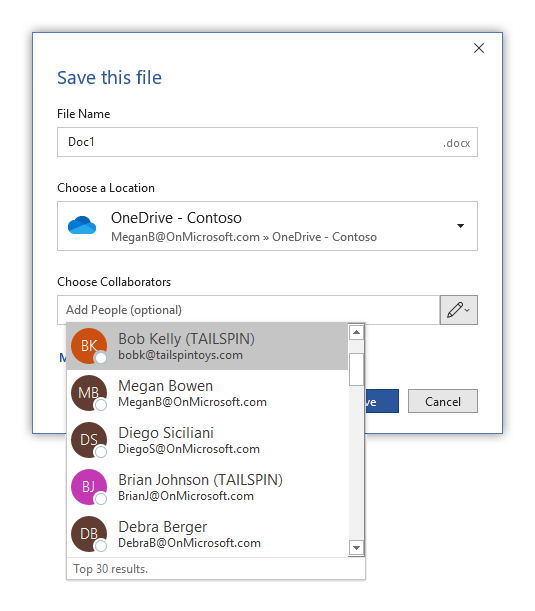
- जितने चाहें उतने संपर्क जोड़ें
- दबाएँ सहेजें
- ऐसा करने से, आप दोनों दस्तावेज़ को उसकी वर्तमान स्थिति में सहेज लेंगे, और उसे चयनित संपर्कों को भी भेज देंगे।

- ऐसा करने से, आप दोनों दस्तावेज़ को उसकी वर्तमान स्थिति में सहेज लेंगे, और उसे चयनित संपर्कों को भी भेज देंगे।
इस वजह से, डायरेक्ट शेयर पद्धति का उपयोग केवल तभी किया जाना चाहिए जब आप वर्तमान में दस्तावेज़ के साथ काम कर रहे हों, न कि यदि यह अभी भी काम में एक मसौदा है।
इन चरणों का पालन करके, आप अपने और अपने सहयोगियों के बीच सहयोग के स्तर को बेहतर बनाने के लिए वनड्राइव के नए और बेहतर प्रत्यक्ष शेयर विकल्प का उपयोग करने में सक्षम होना चाहिए।
यदि आप इस ट्यूटोरियल को उपयोगी पाते हैं, तो नीचे टिप्पणी अनुभाग में एक संदेश के माध्यम से हमें अपनी प्रतिक्रिया दें, और हम आपके लिए और अधिक रोचक मार्गदर्शिकाएँ लाते रहेंगे।
लगातार पूछे जाने वाले प्रश्न
OneDrive का उपयोग मुफ़्त में किया जा सकता है, हालाँकि कुछ सीमाएँ हैं जो भुगतान किए गए संस्करण को बहुत अधिक आकर्षक बनाती हैं। यदि आप अधिक चाहते हैं मुफ्त क्लाउड स्टोरेज सेवाएं, इस सूची में प्रविष्टियों की जाँच करें।
OneDrive Microsoft द्वारा संचालित एक क्लाउड स्टोरेज सेवा है जो Office 365 सुइट का हिस्सा है और इसका उपयोग किसी कंपनी के भीतर सहयोग बढ़ाने के लिए किया जा सकता है।
OneDrive का उपयोग करना अनिवार्य नहीं है क्योंकि बहुत सारे हैं अन्य क्लाउड स्टोरेज टूल वहाँ से बाहर।


